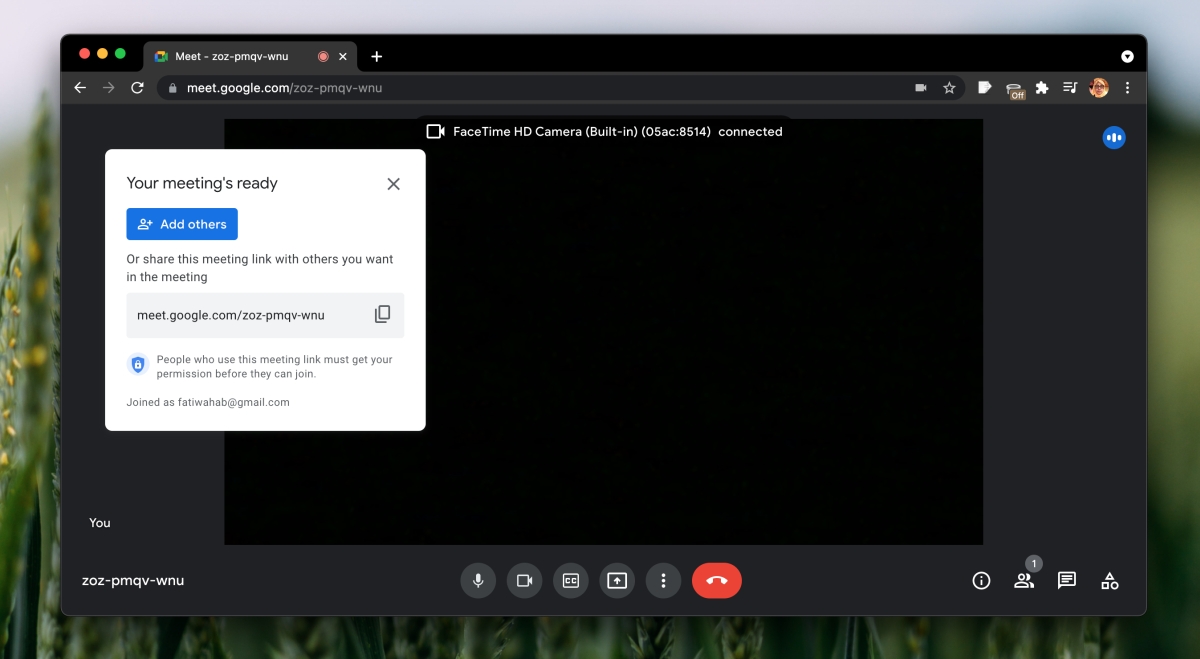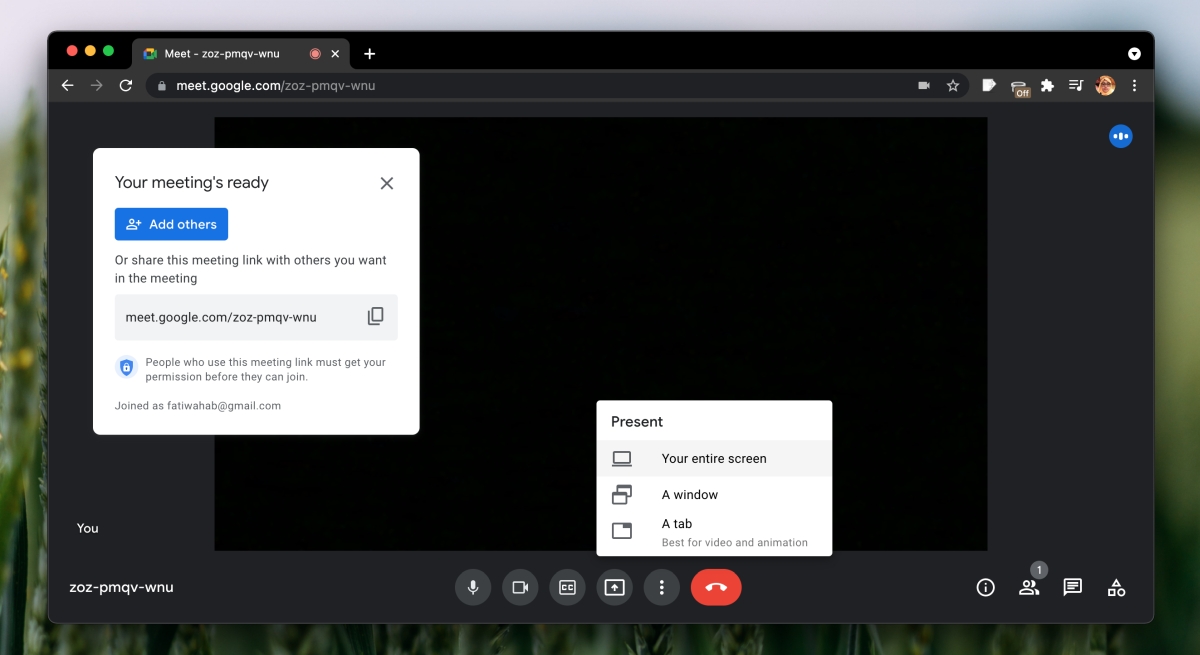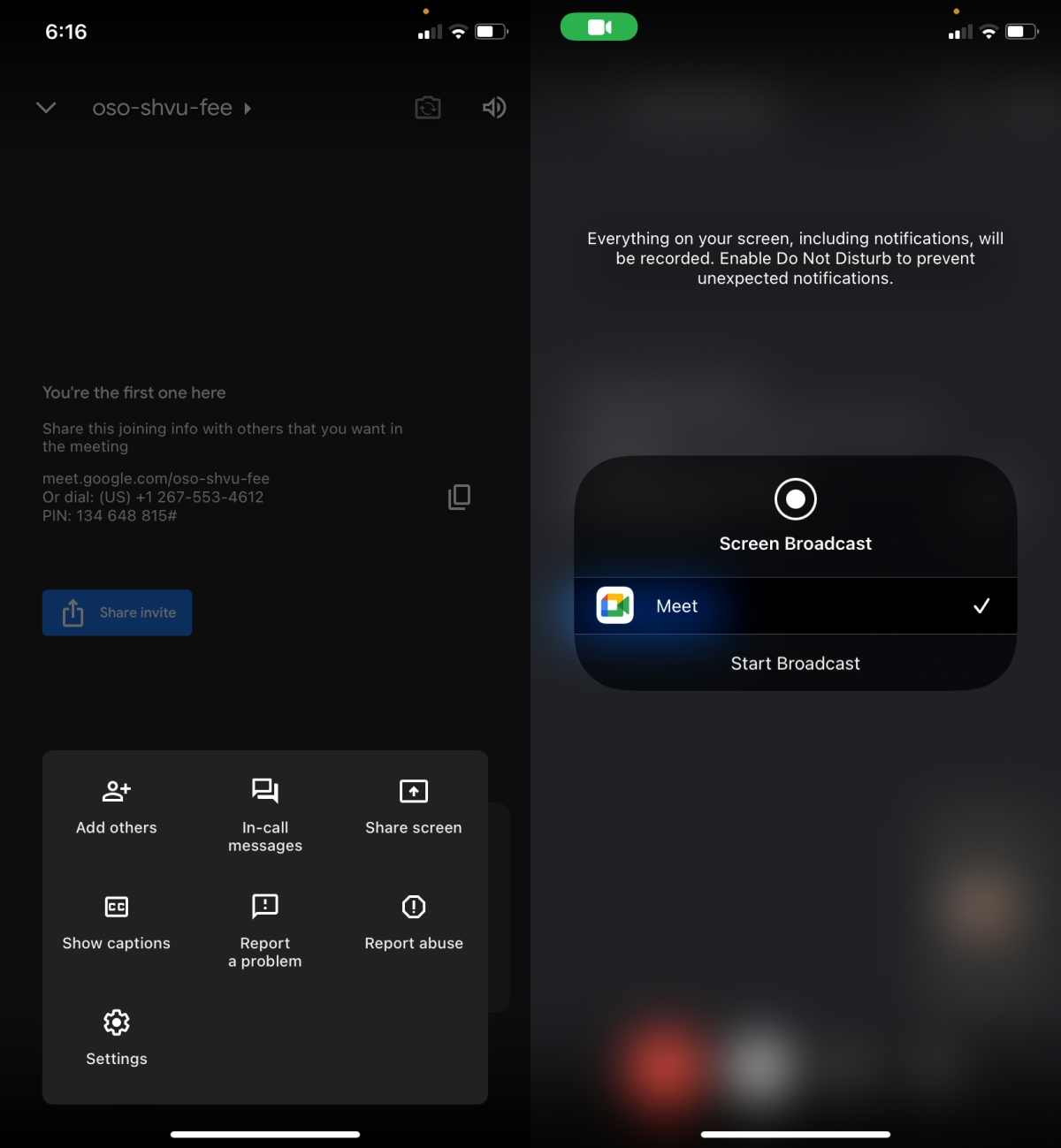Google Meet можно использовать бесплатно или по платной подписке. Пользователи с платной подпиской, как правило, получают более выгодное предложение , которое включает собственная запись встречи , переговорные комнаты и более длительные встречи. Одной из функций, универсально доступной для всех пользователей Google Meet, является совместное использование экрана.
Совместное использование экрана в Google Meet
В Google Meet есть встроенная функция демонстрации экрана. Его может использовать любой, то есть те, у кого есть бесплатная учетная запись Google Meet, могут использовать его для демонстрации своего экрана. Эта функция доступна пользователям настольных компьютеров через современный браузер, а пользователям мобильных устройств-через официальные приложения Google Meet.
Совместное использование экрана Google Meet-Интернет/рабочий стол
Для того, чтобы поделитесь своим экраном во время встречи Google Meet, вы должны использовать современный браузер (Chrome, Firefox, Edge, Safari), чтобы присоединиться к встрече.
Start или присоединиться к встрече Google Meet. После начала встречи нажмите кнопку совместного доступа к экрану (кнопка с стрелка на нем). Выберите экран, окно или вкладку браузера , которым хотите поделиться. Если вы выберете вкладку для совместного использования, вам, возможно, придется предоставить дополнительные разрешения для Google Meet. Начнется демонстрация экрана.
Кто угодно может предоставить доступ к своему экрану. Вам не обязательно быть организатором встречи, чтобы показать свой экран.
Совместное использование экрана Google Meet-мобильный/iOS/Android
Чтобы поделиться своим экраном во время собрания Google Meet с мобильного устройства, у вас должен быть на вашем телефоне установлено официальное приложение Google Meet. По очевидным причинам вы не сможете предоставить общий доступ к экрану, если вы уже подключились к встрече. Официальное приложение доступно как для iOS, так и для Android.
Присоединяйтесь или начните встречу в официальном приложении Google Meet. Нажмите кнопку дополнительных параметров в правом нижнем углу панели управления внизу экрана. Выберите Поделиться экраном. Нажмите Начать трансляцию. Начнется демонстрация экрана. Все приложения и экран вашего телефона будут видны всем.
Примечание: некоторые приложения могут блокировать совместное использование экрана, например Netflix, но вы сможете предоставить общий доступ почти ко всем приложениям и всем экранам на вашем телефоне.
Заключение
Google Meet поддерживает базовое совместное использование экрана. Невозможно управлять разрешениями, как в Microsoft Teams. Google Meet бесплатно plan в основном сосредоточен на простоте использования, поэтому функция остается простой. К сожалению, поскольку вы можете использовать Google Meet только с рабочего стола через браузер, совместное использование экрана имеет тенденцию быть медленным и запаздывать. Убедитесь, что у вас нет дополнительных приложений, которые нагружают ваш процессор, если вы планируете использовать свой экран во время встречи.